
- 400 6869 827
说明:系统支持客户项目管理。一个项目可以理解为一个合同。一个客户可以有多个项目,可分别为每个项目建立项目档案。
① 打开云售后官网www.yunshouhou.net登录进入软件。

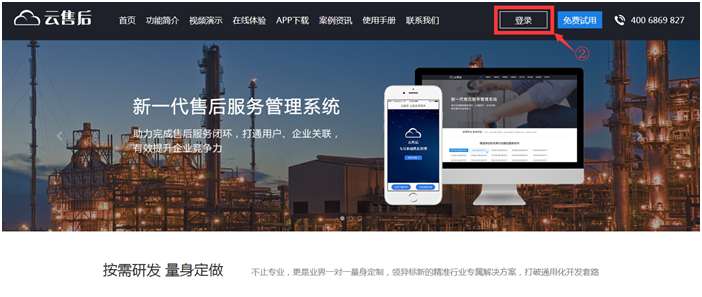
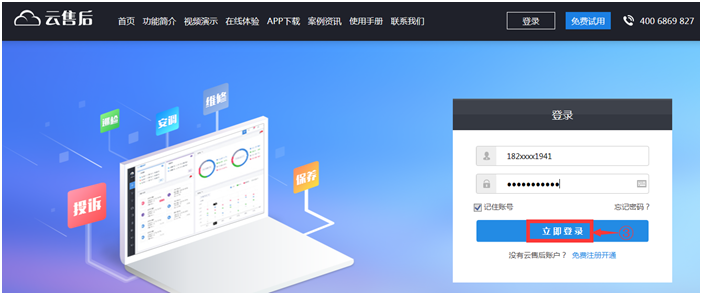
② 点击屏幕左侧主菜单“客户管理”,再点击“客户项目”,打开客户项目目录下级菜单。
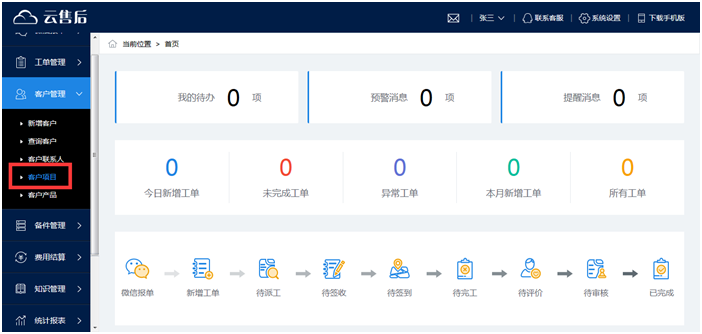
③ 批量导入客户项目
a) 如果客户项目太多,数据量较大,可以用EXCEL模板批量导入客户项目。
b) 在菜单上点击“EXCEL导入”,进入客户项目导入界面。
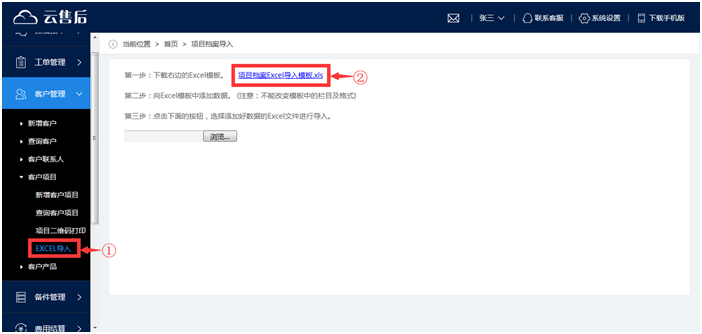
c) 按照提示的步骤,下载EXCEL导入模板到本地
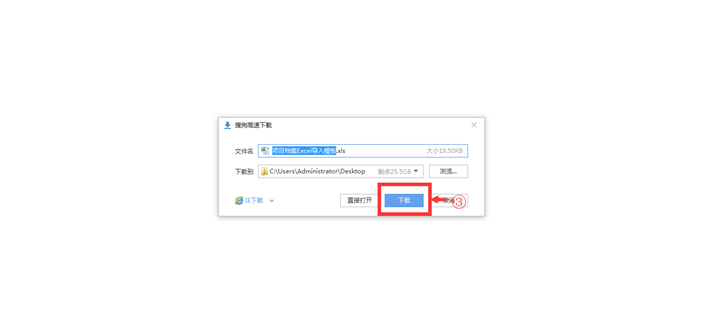
d) 打开EXCEL导入模板,将客户产品信息数据填入到模板中。注意,不要改变模板的标题列顺序,不要增加或删除模板的列。

e) 模板编辑好并保存后,点击“选择文件”,选中模板文件,上传到系统中。
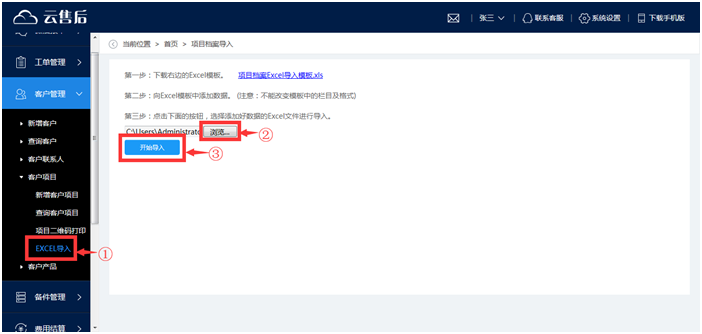
f) 如果导入的数据有不合格的地方,系统会自动进行检查,并给出提示,这时候需要根据提示,修改数据,重新上传。
特别注意:批量导入客户项目时,系统会自动创建客户档案也就是说,在导入客户项目的时候,如果某个客户名称在客户档案不存在,则自动创建一个客户档案。
所以,导入了客户项目,就自动导入了客户档案,不用再单独导入这项了。
④ 新增客户项目
a) 在菜单上点击“新增客户项目”,进入客户项目信息录入界面。
b) 先点击“客户名称”旁边的放大镜,选择客户。
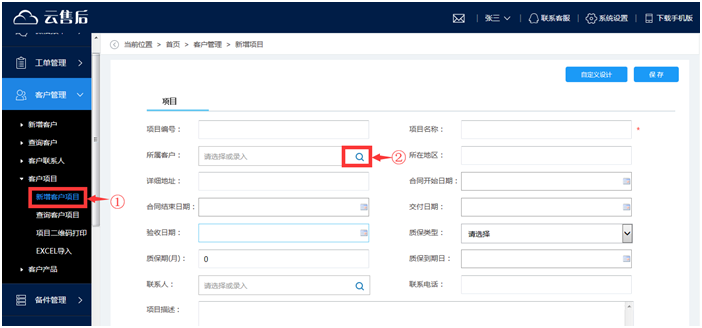
c) 如果弹出的窗口没有客户,可以点击“新增客户”按钮,先录入客户档案。当然,也可以提前将客户档案通过EXCEL导入。
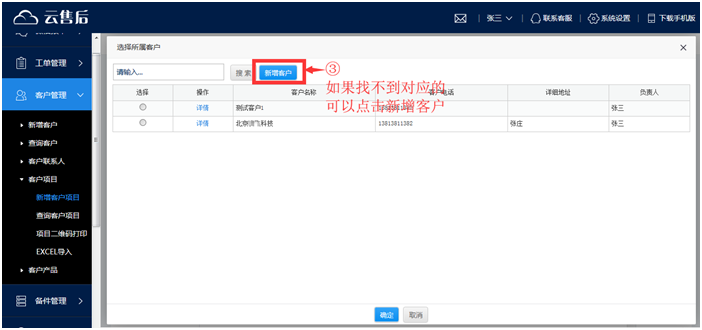
d) 录入客户项目其他信息,点击“保存”。
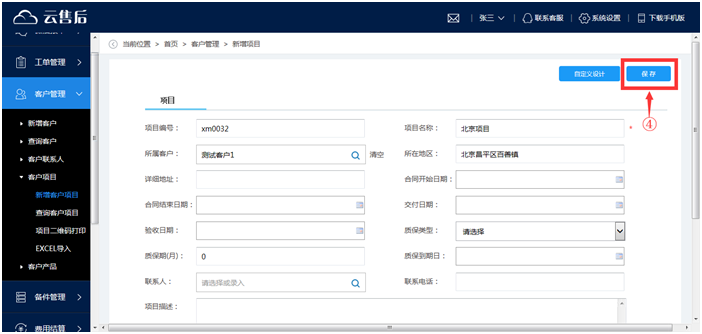
⑤ 查询客户项目
a) 在菜单上点击“查询客户项目”,进入已有客户项目列表界面,显示系统中已经存在的客户项目。
b) 点击某行左侧的“详情”按钮,可以进入详情页,查看对应客户项目的详细信息。
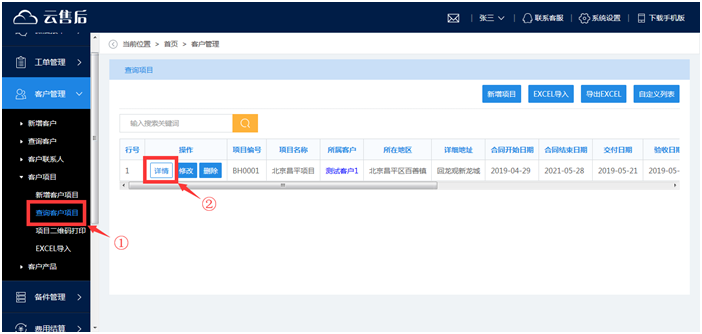
⑥ 修改客户项目
a) 在菜单上点击“查询客户项目”,进入已有客户项目列表界面,显示系统中已经存在的客户项目。
b) 点击某行左侧的“修改”按钮,可以进入修改界面,录入修改后的信息,点击“保存”。
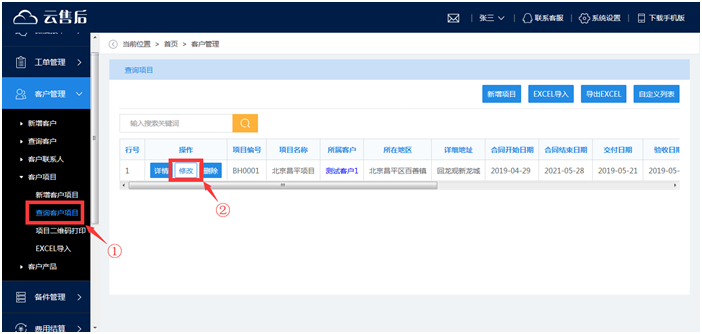
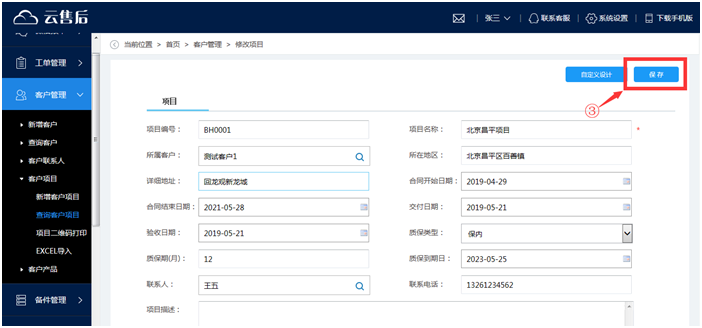
⑦ 删除客户项目
a) 在菜单上点击“查询客户项目”,进入已有客户项目列表界面,显示系统中已经存在的客户项目。
b) 点击某行左侧的“删除”按钮,点击“确定”,可以删除对应的客户项目。
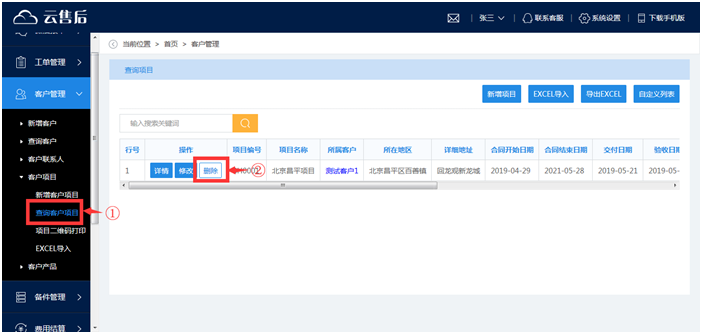
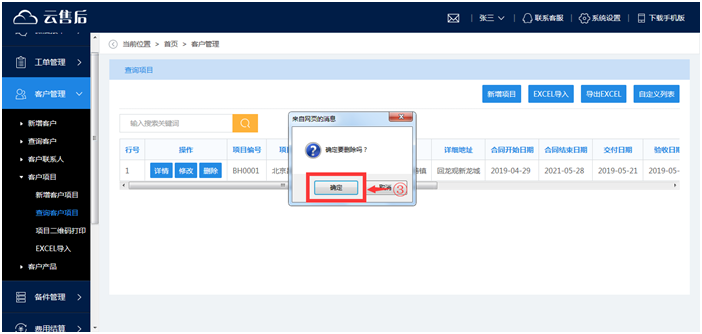
导入了客户产品,就自动创建该产品对应的客户档案和客户项目档案。所以,应首先导入客户产品,这样就不用导入客户档案和项目档案了。当然,客户产品中没有涉及到的项目信息,还是要通过客户项目导入。